Membuat Scrolling text
- Buat Project Baru dengan klik File -> New -> New Project... pada Android Studio anda
- Setelah muncul Jendela Create New Project, kemudian atur nama aplikasi dan domain perusahaan/website anda. Sebaiknya jangan sama dengan apa yang ada dicontoh. Dan jangan lupa pula untuk menentukan lokasi project.
- Kemudian pilih tipe device untuk aplikasi beserta target minimum SDK yang akan kita gunakan. Pilihan target Android SDK yang kita pilih akan mempengaruhi banyaknya device yang bisa menggunakan aplikasi buatan kita. Disini kita pilih untuk tipe device Phone and Tablet dengan minimum SDK diset ke Level 15 (Ice Cream Sandwich)/ Klik Next untuk melanjutkan.
-
Pada bagian ini kita akan memilih tipe Activity awal dari template yang telah disediakan. Saat ini Android Studio sudah menyediakan berbagai macam template Activity dari yang paling sederhana hingga yang paling kompleks seperti :
Add No Activity : Tidak ada Activity yang ditambahkan Basic Activity : Activity dengan template komponen material design seperti FloatingActionButton Empty Activity : Activity dalam bentuk yang paling dasar Fullscreen Activity : Activity fullscreen tanpa status bar Google AdMob Ads Activity : Activity dengan default konfigurasi iklan Admob Google Maps Activity : Activity dengan menyediakan konfigurasi dasar Google Maps Login Activity : Activity untuk halaman login Master / Detail Flow : Activity yang diperuntukan untuk alur aplikasi Master Detail pada device tablet Navigation Drawer Activity : Activity dengan tampilan side bar menu Scrolling Activity : Activity dengan kemampuan Scroll konten didalamnya secara vertical Settings Activity : Activity yang diperuntukan untuk Konfigurasi Aplikasi Tabbed Activity : Activity yang diperuntukan untuk menampilkan lebih dari satu tampilan,
dapat digeser ke kanan dan ke kiri (Swipe) dan dengan menggunakan komponen ViewPage - Selanjutnya, tentukan nama Activity pertama kita, saat ini kita biarkan pada kondisi apa adanya. Ingat, jika suatu saat nanti kita ingin melakukan penambahan Activity, best practice nya adalah dengan menambahkan Activity setelah kata nama kelas yang akan kita buat. Misal: MainActivity, SettingsActivity dan lain sebagainya. Klik Finish untuk menyelesaikan.
- Selamat!, Anda telah berhasil membuat sebuah project baru Android. Layar anda pasti akan seperti dibawah ini:
Menambahkan Code Sederhana pada Layout Activity
- Silahkan klik tab file activity_main.xml pada workspace anda (res/Layout/activity_main.xml), dan silakan ikuti baris-baris berikut:
- Fungsi extract string resource akan secara otomatis menambahkan values dalam android:text ke dalam file res → values → strings.xml. Tambahkan juga pada view lainnya hingga tidak ada warning lagi. Jika kita buka files strings.xml akan seperti ini.
- Kemudian akan muncul dialog seperti dibawah ini, sesuaikan dengan nama yang ada.
- Fungsi extract string resource akan secara otomatis menambahkan values dalam android:text ke dalam file res → values → strings.xml. Tambahkan juga pada view lainnya hingga tidak ada warning lagi. Jika kita buka files strings.xml akan seperti ini.
- Jika file dimens.xml sudah terbuat, sesuaikan isi dari dimens.xml menjadi seperti berikut.
- Setelah sudah selesai silakan jalankan aplikasi dengan mengklik atau Run → Run ‘app’ dari menu bar. Kemudian ada pilihan seperti ini.
Saya merekomendasikan anda menggunakan device Android sewaktu develop aplikasi di Android. Selain karena akan menghemat penggunaan memori dari device yang anda gunakan, juga akan memberikan pengalaman yang berbeda dengan menjalankan aplikasi di device anda sendiri. Pilih OK untuk menjalankan dan tunggu hingga proses building dan instalasi apk aplikasi anda berjalan. Jika sudah, seharusnya hasilnya akan seperti ini.
Silakan Scroll kebawah Untuk melihat Hasil.









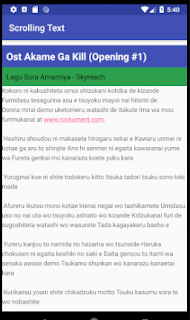
Tidak ada komentar:
Posting Komentar